WPS电脑版如何导入邮箱通讯录?
在WPS电脑版中导入邮箱通讯录,首先打开WPS邮件客户端,点击顶部菜单栏中的“通讯录”或“联系人管理”,选择“导入联系人”选项。准备好从其他邮箱(如Outlook、Gmail)导出的CSV或vCard(.vcf)格式文件后,上传至WPS即可完成通讯录导入。导入前请确保文件格式规范,字段名称匹配,以避免联系人信息缺失或导入失败,适合批量添加邮件联系人使用。

准备导入通讯录所需的文件格式
使用CSV模板准备邮箱联系人数据
-
了解CSV格式的基本结构与优势:CSV(Comma-Separated Values)是一种以逗号分隔字段的纯文本文件格式,广泛用于数据交换与批量导入操作。其结构简单、易于编辑、兼容性强,是WPS与各类邮箱系统(如Outlook、QQ邮箱、网易邮箱等)推荐使用的通讯录导入格式。通过WPS表格编辑CSV文件,可以快速创建或整理成千上万个联系人记录,适用于大规模联系人初始化导入。
-
获取并使用邮箱官方CSV模板样例:大多数主流邮箱系统都会在“通讯录导入”页面提供官方CSV模板下载,用户可根据模板字段要求填写联系信息,以确保格式规范。建议优先使用目标邮箱系统提供的CSV模板,再在WPS中打开编辑,如Outlook要求字段包括“Display Name”“E-mail Address”,QQ邮箱则可能包括“Name”“Group”“Email”等,模板能避免字段不匹配的导入错误。
-
利用WPS表格进行批量数据填充与复制粘贴:在CSV模板中,可通过WPS表格的“自动填充”、“拖动复制”、“查找替换”等功能,快速录入联系人数据。特别是在已有Excel通讯录或从企业CRM系统导出的数据基础上,可通过粘贴或合并方式转化为符合CSV格式的导入文件,提高操作效率和准确性,适合人力、行政、客服等需要维护大量联系人数据的场景。
确认字段名称与邮箱系统保持一致
-
对照字段顺序和名称确保正确识别:不同邮箱服务商对CSV文件中的字段要求不同,WPS导出的文件必须保证字段名称完全匹配邮箱系统识别标准。例如,Outlook中“E-mail Address”字段名称拼写需精确,否则会被视为无效数据。建议在表格第一行直接使用邮箱平台提供的标准字段命名,严格遵守大小写、空格、特殊符号格式,避免系统导入时出现无法识别字段的问题。
-
避免使用自定义字段或随意增删列:在编辑CSV文件时,用户不要随意增加未被系统识别的字段(如“地址备注”、“标签说明”等),也不要删除模板中看似无用的字段,因为某些邮箱系统可能依赖于字段总数或顺序进行解析。应在字段不清楚时查阅邮箱平台的帮助文档或使用系统推荐的标准模板进行填充,以确保兼容性。
-
对照字段进行映射确认导入结构一致:部分邮箱系统(如QQ邮箱、Outlook)在导入CSV文件前会弹出字段映射界面,要求用户确认每列字段的对应关系。此时建议认真核对每一列是否对得上“邮箱地址”、“姓名”、“手机号”等关键字段,如发现顺序或命名不一致,应及时返回WPS中调整并重新保存导入文件,防止数据导入错误或字段错位。
清理冗余信息避免导入失败
-
删除空白行与空字段减少识别异常:在批量编辑联系人数据时常会遗留空白行、空字段,这些空值在导入时可能导致系统误判为无效记录或报错。建议使用WPS的“数据筛选”功能快速查找并清除空行空列,或通过公式统计空字段数量并进行清理,提升导入的完整性和准确率。
-
统一格式标准化内容字段:不同数据源导出的联系人格式可能存在不一致,如手机号前是否加“+86”、邮箱是否全为小写、姓名中是否包含空格或特殊符号等。使用WPS表格中的“文本处理函数”(如
LOWER()、SUBSTITUTE()、TRIM())统一处理这些字段格式,有助于规范通讯录结构并减少导入出错率。 -
移除无效数据及乱码字符提升兼容性:若从旧系统、微信、钉钉或第三方平台复制联系人信息,可能存在隐藏字符、不可见换行符、乱码等内容,这些字符在CSV中可能被识别为非法输入导致导入失败。可通过“查找特殊字符”或使用WPS的“数据清洗”插件进行批量替换和清理,确保数据整洁、安全、导入无误。
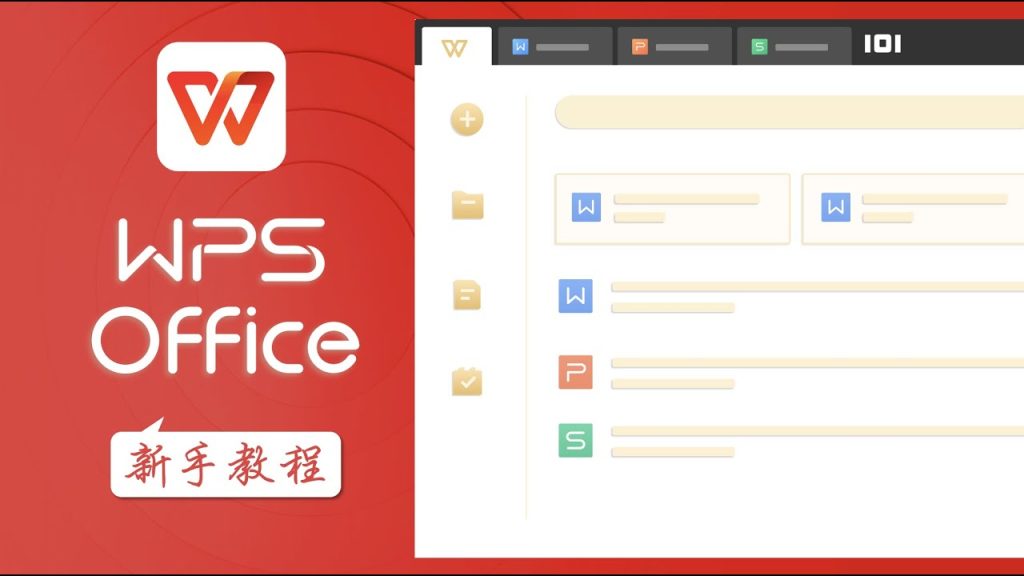
在WPS表格中整理邮箱通讯录数据
按照“姓名+邮箱+手机”等列格式填写
-
统一表头结构确保字段正确识别:在WPS表格中新建通讯录时,建议将第一行设置为标准字段名称,如“姓名”、“邮箱地址”、“手机号码”、“单位”、“职位”等,字段命名需根据目标邮箱系统的导入模板标准设置,保持英文标点、大小写一致,避免导入时系统无法识别或错误匹配字段内容。
-
按列录入信息保证格式清晰整齐:每一列对应一个字段,每一行对应一个联系人信息,严格保持表格对齐结构,避免出现合并单元格、跨行填充等操作,以防在导出CSV时格式混乱。录入过程中可使用WPS的“冻结首行”功能,锁定字段标题,便于在录入过程中清晰对照字段位置,提升录入效率和准确性。
-
字段内容保持规范一致易于系统读取:在填写手机号时统一为11位数字格式,不加空格或横杠;邮箱地址统一使用小写英文,无特殊符号;姓名保持真实中文全称或英文标准拼写。统一规范有助于系统精准解析字段,特别是在导入企业邮箱或与CRM系统对接时,避免因格式不统一引发识别失败或字段错位。
合并多来源联系人数据并去重
-
利用“合并工作表”整合多个数据源:当联系人信息来源于多个Excel或WPS表格时,可通过复制粘贴或“合并工作簿”功能将不同来源的数据统一粘贴到主通讯录表中。为防止字段位置不一致导致数据错乱,应先将所有表格统一字段顺序并核对格式,确保合并后数据结构统一无差异。
-
使用“删除重复项”功能清理重复数据:合并后的数据可能存在重复联系人,尤其是多部门提交的数据交叉较多。可选中整张通讯录,在WPS顶部“数据”菜单中点击“删除重复项”,按“邮箱地址”或“姓名+邮箱”联合字段去重,确保每位联系人仅保留一条记录,便于管理与导入。
-
通过辅助列比对新旧联系人防止遗漏:如需判断某联系人是否已存在通讯录中,可新增辅助列使用函数如
=IF(COUNTIF(旧表邮箱列,A2)>0,"已存在","新联系人")来标注新旧状态,再通过筛选功能筛出新增联系人单独录入或处理,提升数据合并的智能性和准确性。
使用数据验证功能避免格式错误
-
设定邮箱格式规则防止非法字符输入:通过“数据”-“数据验证”-“自定义公式”设置规则,如输入
=ISNUMBER(FIND("@",A2))*ISNUMBER(FIND(".",A2)),可在录入邮箱时强制要求包含“@”和“.”等基本结构,有效避免输入错误邮箱地址,导入时报错或系统无法识别的问题。 -
对手机号进行长度和数值限制校验:在手机号码字段中启用“数据验证”,设置输入值为“数值”且长度为11位,可防止误输入文字、符号、短号或其他非手机号格式的数据,从源头控制错误发生,是确保通讯录结构整洁的有效手段。
-
使用下拉菜单统一常用字段选择值:对于“部门”“职务”等固定类型字段,可设置“数据验证”-“序列”,填写固定选项如“市场部,销售部,财务部”,用户在录入时可通过下拉选择,避免手动输入错别字或同义词,有效提升字段标准化程度,也为后续筛选、分组管理打下良好基础。
将通讯录导入WPS邮箱助手或组件
打开WPS邮箱组件进入“通讯录导入”选项
-
启动WPS邮箱助手并登录关联邮箱账户:首先在WPS首页点击顶部“邮件”图标或直接启动“WPS邮箱助手”,进入邮箱组件后,使用个人或企业邮箱账号(如Outlook、QQ邮箱、网易邮箱)进行登录绑定。登录成功后,界面将显示邮件收发、通讯录管理、日程同步等模块,确保你已进入绑定的邮箱主界面以使用通讯录导入功能。
-
进入“通讯录”模块查找导入功能入口:点击邮箱助手左侧导航栏的“通讯录”或“联系人”标签页,进入通讯录管理界面后,右上角或工具栏通常会显示“导入联系人”、“批量添加”或“从文件导入”等选项。根据WPS邮箱版本的不同,导入按钮的名称略有差异,但路径一致,点击该入口以开始导入流程。
-
确认导入模式支持CSV格式批量上传:在弹出的导入页面中,系统通常支持两种方式:“手动添加单个联系人”与“导入CSV文件批量添加”。确保选择CSV导入选项,并阅读提示中关于字段格式、文件大小、编码等要求。如果你尚未准备CSV文件,可先下载“通讯录模板”,以系统字段格式为参考进行编辑和整理。
选择本地CSV文件进行上传操作
-
点击“上传文件”选择准备好的CSV通讯录:在“导入联系人”界面中,点击“上传文件”或“选择文件”,从本地电脑中选取已经使用WPS编辑好的CSV格式文件。建议将文件放置在桌面或文档等易于访问的位置,命名清晰如“部门联系人导入.csv”,避免因文件路径过深或命名混乱而选错文件。
-
确保文件无损、无空值避免导入中断:上传前请务必确认CSV文件无乱码、无空白标题行、无非法字符或不支持字段,尤其是避免空邮箱地址、无“姓名”字段的记录。可用WPS再次打开文件进行快速浏览,并测试在Excel中是否能正确打开,以验证其格式的兼容性。
-
完成上传后查看预览结果确认导入内容:文件上传后系统会展示一个预览窗口,显示部分即将导入的联系人信息,包括姓名、邮箱、手机等关键字段。此时可再次核对字段内容是否匹配,字段顺序是否正确,如发现信息对不上可点击“取消”返回重新选择或修改CSV源文件。
映射字段确认无误后点击导入
-
对比CSV字段与系统字段进行一一匹配:部分邮箱助手在导入前会自动尝试识别CSV中的字段列名,如未识别成功或存在多个相似字段,系统会提示用户手动设置“字段映射”。此时请根据CSV表头与系统需求一一对照,例如将CSV中的“邮箱地址”匹配为系统的“Email”,将“姓名”对应为“Name”,确保每列数据归属明确。
-
修正字段冲突或提示错误确保顺利导入:如果系统提示“字段缺失”“字段格式不符”或“某行数据不完整”,应根据提示返回WPS中修改CSV文件内容,例如补全缺失邮箱、剔除非法字符、清除空白行后重新上传。只有当所有映射无误、系统校验通过后,导入按钮才会亮起允许点击。
-
点击“确认导入”并查看系统反馈结果:完成映射确认后点击“导入”按钮,WPS邮箱助手将执行批量导入操作,导入过程一般只需几秒至数分钟不等。导入结束后,系统会显示“成功导入联系人数量”“失败条目数”等信息,用户可点击查看失败记录并导出修正。导入成功的联系人将自动添加至通讯录中,随时可用于发送邮件、分组管理与共享操作。

提升邮箱联系人导入效率的实用技巧
使用标准化命名方便批量识别联系人
-
统一命名规则确保导入后联系人清晰归类:在整理CSV通讯录数据前,应为每个联系人设置清晰、统一的命名格式,例如“部门-姓名”、“岗位-姓名”、“地区-姓名”等,如“销售部-李雷”、“财务-王芳”、“北京-张三”。这样的命名方式不仅在批量导入后便于查找,还能帮助快速进行分组与筛选,在后续群发邮件、分部门发送通知时发挥巨大优势。
-
避免特殊符号和多种拼写格式影响识别:联系人命名中应避免使用系统可能识别异常的特殊符号如斜杠(/)、反斜杠(\)、冒号(:)、星号(*)等,同时避免中英文混用、简繁混杂等不一致书写方式。建议统一使用简体中文或英文,保持格式清晰一致,防止导入系统解析失败或搜索识别出错。
-
通过姓名字段构建内部命名逻辑体系:在WPS表格编辑时,可以添加一列“系统名称”字段,用公式将“姓名”、“部门”、“职位”等组合成标准化联系人名,如
=B2&"-"&C2&"-"&D2生成“张三-销售部-客户经理”,使每个联系人具备清晰标签属性,有利于后期邮件系统识别、标签化管理或批量操作调用。
分批导入提高系统处理稳定性
-
避免一次导入超大量数据引发卡顿或失败:多数邮箱平台或WPS邮箱组件对一次导入的联系人数量存在隐性限制(例如500条以内性能最佳),若CSV文件中包含数千条记录,建议将其拆分为多个文件分别导入。这样可降低系统负载,避免因导入文件过大而导致程序崩溃或中断,尤其在网络不稳定或低配置电脑上更为重要。
-
按部门或时间批次划分导入任务更清晰:将大通讯录按“部门分类”、“业务模块”或“添加时间段”拆分为多个子文件,如“销售联系人.csv”“客服联系人.csv”“10月新增.csv”,不仅使导入工作更有条理,也方便后期查找来源及回滚修改。可在WPS表格中利用筛选或分列复制功能快速完成拆分,提高操作效率。
-
导入后逐批验证数据完整性与准确性:每完成一次小批量导入操作后,建议立即登录通讯录系统检查导入效果,包括字段是否匹配、联系人是否遗漏、是否存在乱码等问题。如发现异常,可立即修复源文件重新导入,无需整表返工,提高整体数据导入的稳定性与容错能力。
保存通讯录模板供后续快速使用
-
建立企业统一通讯录CSV模板标准:在首次成功导入通讯录后,可将该文件另存为标准模板,命名为“公司邮箱联系人模板.csv”,并对字段格式、示例内容、注意事项进行标注。该模板可供HR、行政、人事、IT等部门重复使用,降低学习成本,保证跨部门数据格式统一,提升全公司邮箱数据处理效率。
-
预设字段提示与数据格式校验规则:在WPS表格中可为模板添加批注或隐藏说明列,例如“邮箱格式需包含@”“手机需11位数字”“姓名请使用全称”,同时结合数据验证功能设置输入规则,防止错误录入,从而减少因人为失误引起的导入失败或数据错乱。此举尤其适用于多人协作填表或需多轮填写的导入场景。
-
模板版本迭代与归档提升长期使用价值:企业通讯录模板应定期根据平台字段更新、制度调整等情况进行版本迭代,并在共享盘或企业网盘中按年度归档,如“2025年通用导入模板_v2.csv”,确保使用的是最新规范版本。通过维护模板版本记录,可以快速定位历史导入格式,避免因字段变动造成旧文件失效或重复操作。
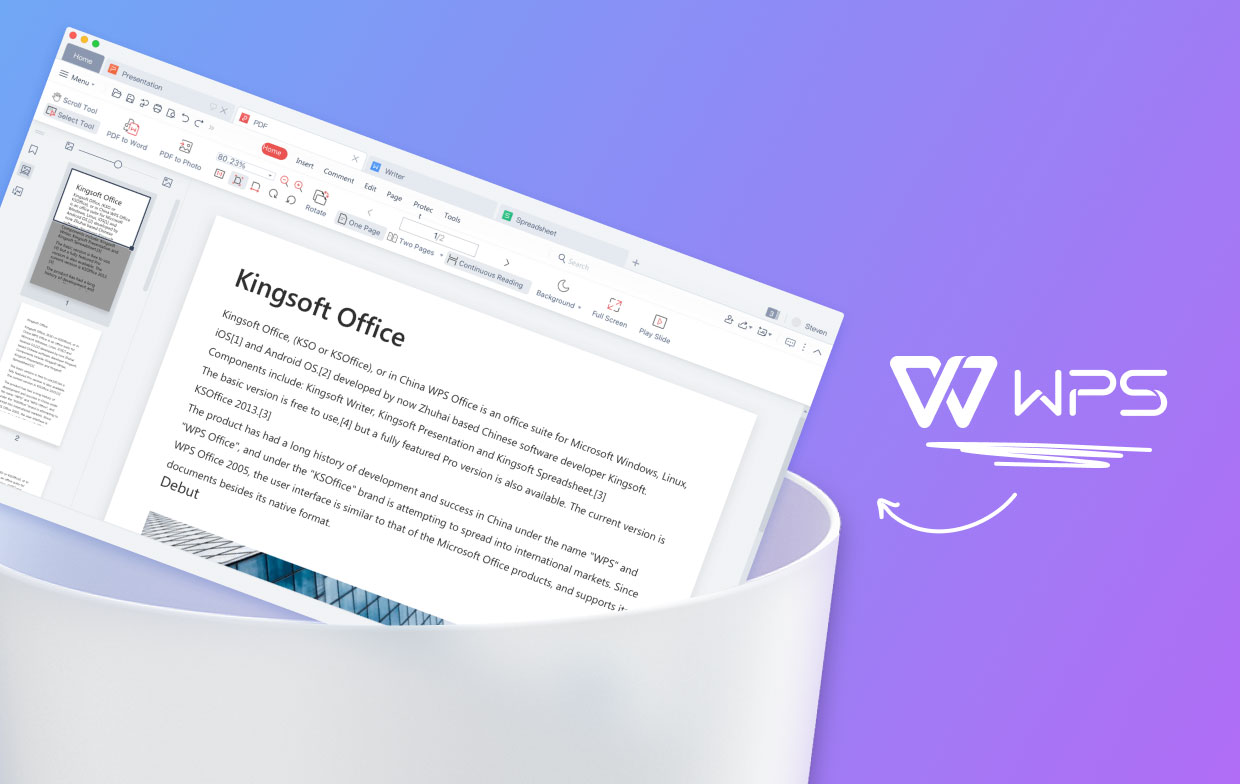
WPS电脑版如何导入邮箱通讯录?
在WPS邮件中,点击“通讯录”或“联系人”管理,选择“导入联系人”,上传支持的CSV或vCard格式文件,即可批量导入邮箱通讯录。
WPS支持导入哪些格式的通讯录文件?
WPS支持导入常见的通讯录格式,如CSV(逗号分隔值)和vCard(.vcf)格式,便于从Outlook、Gmail等邮箱导出后直接导入。
如何从Outlook导出通讯录并导入到WPS?
在Outlook中将联系人导出为CSV格式文件,然后在WPS邮件中进入通讯录页面,通过“导入联系人”功能上传该文件,即可完成导入。
导入通讯录到WPS邮箱后如何查找联系人?
导入成功后,可在WPS邮箱的“通讯录”中按姓名、邮箱地址等关键词搜索联系人,支持快速定位和群发邮件使用。
WPS邮箱导入通讯录后信息会丢失吗?
WPS电脑版如何导出为HTML?
在WPS电脑版中,导出文档为HTML格式非常简单。首先,打开文档...
WPS电脑版能否导入Visio文件?
WPS电脑版不支持直接导入Visio文件(.vsd或.vsdx格式)。要在...
wps office电脑版查找在哪?
在WPS Office电脑版中查找文件,可以通过点击左上角的“文件”...
WPS电脑版是免费的吗?
WPS电脑版提供免费版,包含文字处理、电子表格和演示文稿等基...
wps office电脑版怎样制作表格?
在WPS Office电脑版中,制作表格非常简单。打开WPS表格,点击...
wps office电脑版收费没?
WPS Office电脑版提供免费版和付费版。免费版包含基础文档编...
WPS电脑版可以做电子签名吗?
WPS电脑版支持电子签名功能,用户可以在文档中添加电子签名,...
WPS电脑版如何导入PDF?
在WPS电脑版中导入PDF文件非常简单。首先,打开WPS Office并...
WPS电脑版能否导入Outlook日历?
WPS电脑版可以导入Outlook日历。用户需要先在Outlook中将日历...
WPS电脑版能否导出为TXT?
WPS电脑版可以导出为TXT格式。用户只需在WPS文档中选择“文件”...
wps官方电脑版从哪里下载?
WPS官方电脑版可以从WPS官网(https://www.wps.com)下载。访...
WPS电脑版如何导入CSV文件?
在WPS电脑版中导入CSV文件,首先打开WPS表格,点击“文件”菜单...
wps office官方电脑版安装包
您可以通过WPS官方网站或各大软件下载平台下载WPS Office官方...
wps pdf电脑版怎么做标记?
在WPS PDF电脑版中,打开PDF文件后,点击“注释”工具栏,选择“...
WPS电脑版如何插入签名?
在WPS电脑版中插入签名,首先打开文档并点击“插入”选项卡。接...
WPS电脑版能否导入Google文档?
WPS电脑版无法直接导入Google文档。要在WPS中编辑Google文档...
WPS电脑版如何导入XML文件?
在WPS电脑版中导入XML文件非常简单。首先,打开WPS Office并...
WPS电脑版如何导出数据?
在WPS电脑版中导出数据,通常适用于WPS表格。打开需要导出的...
wps offic电脑版下载
要下载WPS Office电脑版,访问WPS官网(https://www.wps.com...
wps office电脑版下载方法
要下载WPS Office电脑版,访问WPS官网,点击“下载”按钮,选择...
WPS电脑版如何插入图片?
在WPS电脑版中插入图片,首先点击“插入”选项卡,然后选择“图...
WPS电脑版如何导出文本?
在WPS电脑版中,导出文本文件非常简单。首先,打开文档,点击...
wps office电脑版怎么打印?
在WPS Office电脑版中,打印文档步骤如下:打开WPS Office文...
wps office电脑版本怎么看?
要查看WPS Office电脑版的版本,首先打开WPS Office应用程序...
WPS电脑版登录不了怎么办?
如果WPS电脑版无法登录,首先检查网络连接是否正常,确保网络...
WPS电脑版兼容Office文档吗?
WPS电脑版完全兼容Office文档,支持打开、编辑和保存Microsof...
WPS电脑版如何插入批注?
在WPS电脑版中插入批注,首先打开文档并选中需要批注的文本或...
WPS电脑版能否导出Markdown?
WPS电脑版不支持直接导出Markdown格式。用户在WPS中创建的文...
wps office电脑版本怎样保存文件?
在WPS Office电脑版中保存文件,点击左上角的“文件”菜单,选...
WPS电脑版能否导入PDF表单?
WPS电脑版不支持直接导入PDF表单并编辑表单字段。虽然WPS可以...

